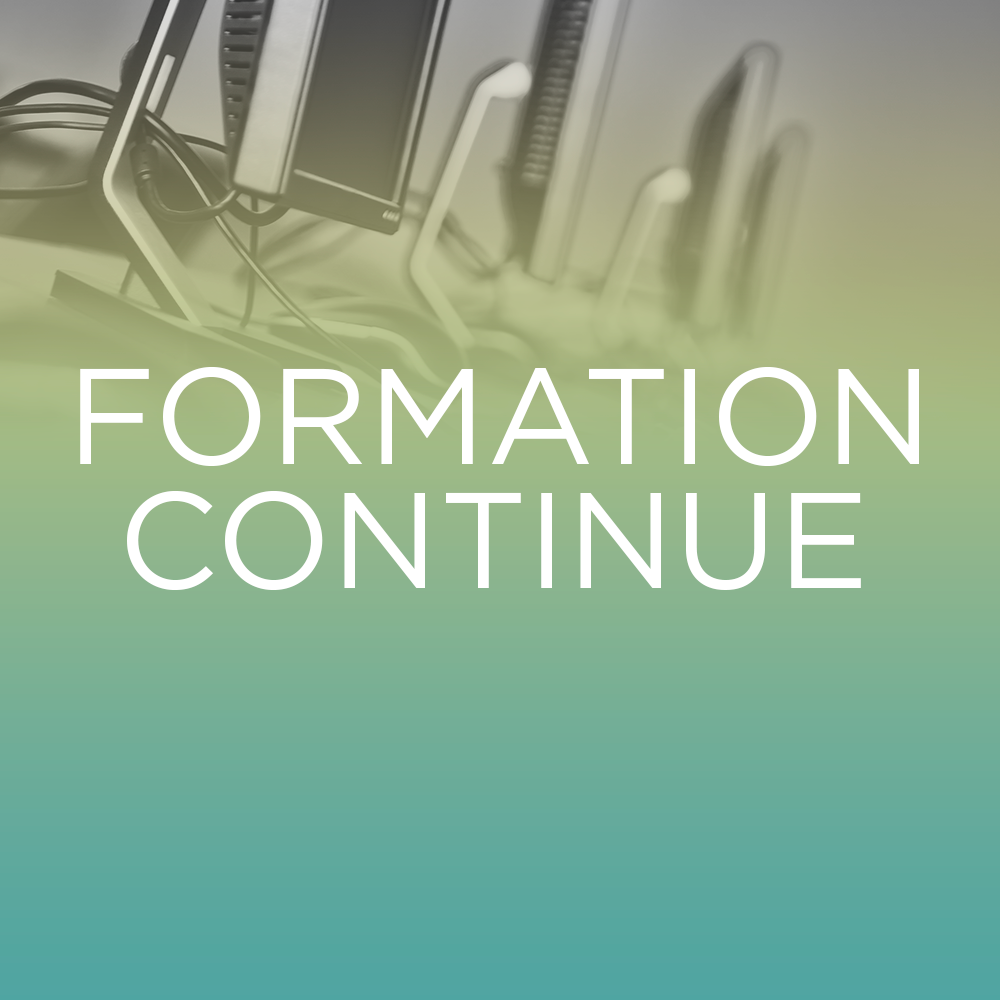Apprenez à déclarer vos formations sur ASIO
Voici une procédure pas à pas qui vous explique comment déclarer vos formations sur ASIO, afin de vous conformer au Règlement. Des tutoriels vidéo sont également disponibles.
Avant de commencer, consultez le guide explicatif du Règlement (sections 3.3, 4, 5, 6) pour en savoir plus sur les dispenses, les types d’activité de formations admissibles et les pièces justificatives à conserver. Ce guide vous sera d'une grande utilité dans le choix et la déclaration de vos formations.
1. Accédez à votre dossier de membre
- Connectez-vous à votre espace membre sur le site web de l'Ordre.
- Cliquez sur le lien ASIO pour être redirigé(e) automatiquement vers votre dossier de formation.
- Important : Ne pas ouvrir ASIO et votre espace membre simultanément pour éviter les conflits de connexion. Si vous rencontrez des difficultés pour vous connecter, supprimez l’historique de navigation internet ou utilisez un navigateur internet différent (Edge, Chrome, Firefox, Safari.)

2. Vérifiez votre connexion à ASIO
- Assurez-vous de voir votre prénom dans le coin droit de l'écran sur Asio.
- Si votre prénom n’apparaît pas, supprimez l’historique de navigation internet et/ou fermez toutes les fenêtres avant de démarrer une nouvelle session en suivant les consignes de l'étape 1.

3. Accédez à votre dossier de formation continue
- Dans le menu de navigation de gauche, cliquez sur « Mon dossier ».
- Cliquez ensuite sur le bouton « Gérer mon dossier ».
- Vous pouvez aussi accéder à cette option en cliquant sur « Mon dossier » dans le menu de gauche, puis sur l'icône « Période de référence. »
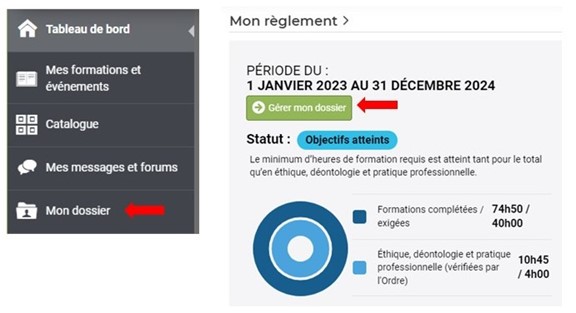

4. Commencez une nouvelle autodéclaration
- À la page « Périodes de référence », faites défiler légèrement vers le bas et cliquez sur le bouton « Nouvelle autodéclaration ».

5. Déclarez une formation selon le type de formation.
- Si la formation est vérifiée par l’Ordre (accréditée) : voir 5.a. ci-dessous.
- Si la formation est non vérifiée par l’Ordre (non accréditée) : voir 5.b. ci-dessous.
5.a. Déclarez une formation vérifiée par l'Ordre (accréditée)- Utilisez l’outil de recherche (loupe) pour trouver la formation par mot-clé ou numéro d'accréditation.
- Sélectionnez la formation en cochant la case à gauche et cliquez sur le bouton « Continuer ».
- Attention :Certaines formations peuvent contenir des heures en éthique et déontologie en plus des heures régulières. Faites deux déclarations distinctes.
- Si vous avez suivi une formation de l'Ordre dans la section « Mes formations et événements » sur ASIO, elle sera automatiquement inscrite à votre dossier, une fois complétée.
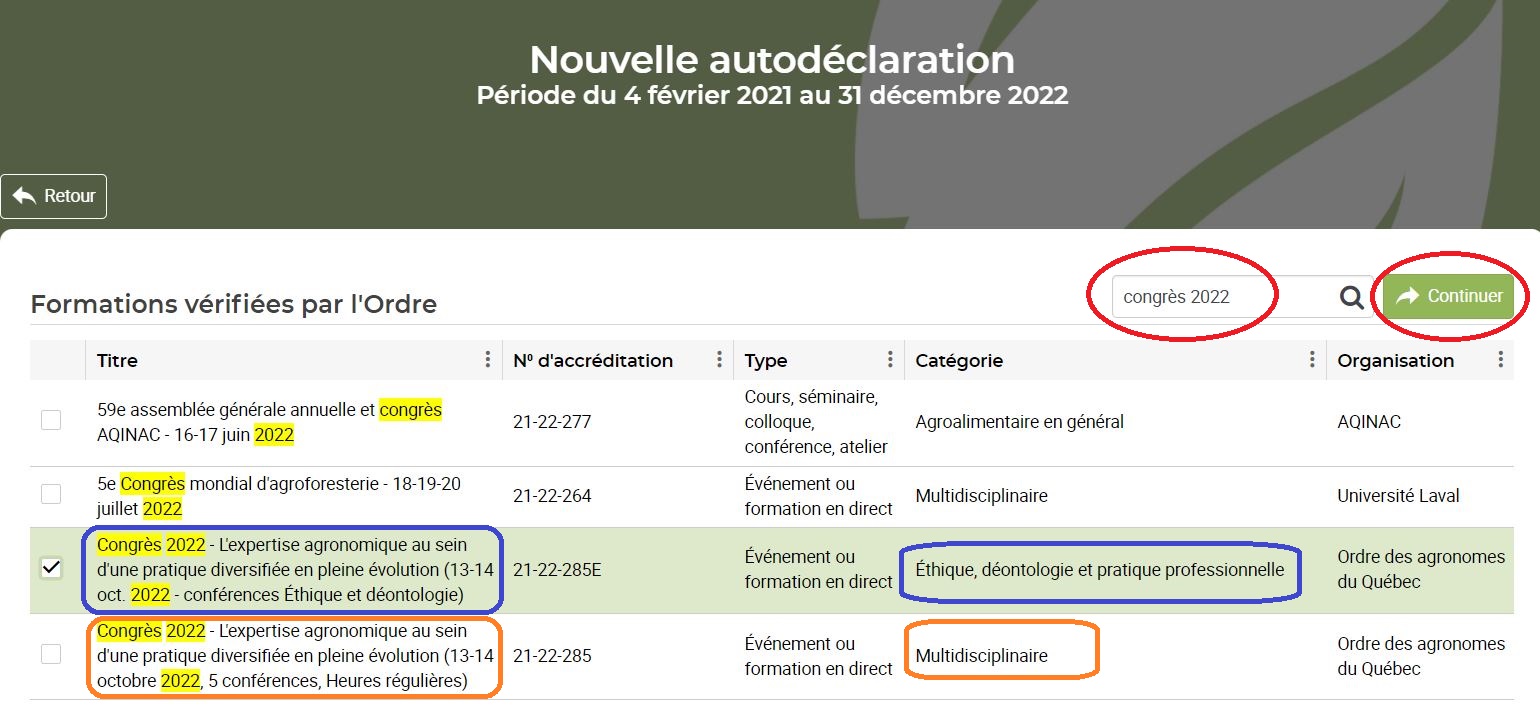
5.b. Déclarez une formation non vérifiée par l'Ordre (non accréditée)
-
- Sélectionnez le type de formation dans la section dédiée aux formations non vérifiées. Cette section se trouve au bas de la page « Nouvelle autodéclaration ».
- Consultez le guide explicatif du Règlement si vous avez des hésitations sur le type de formation à choisir.
- Rappels :
- Les 4 heures en éthique et déontologie doivent obligatoirement être accréditées par l'Ordre. Les formations en éthique et déontologie non accréditées par l'Ordre seront comptabilisées comme heures régulières.
- Un maximum de 10 heures d’autoapprentissage par période de référence est admissible.
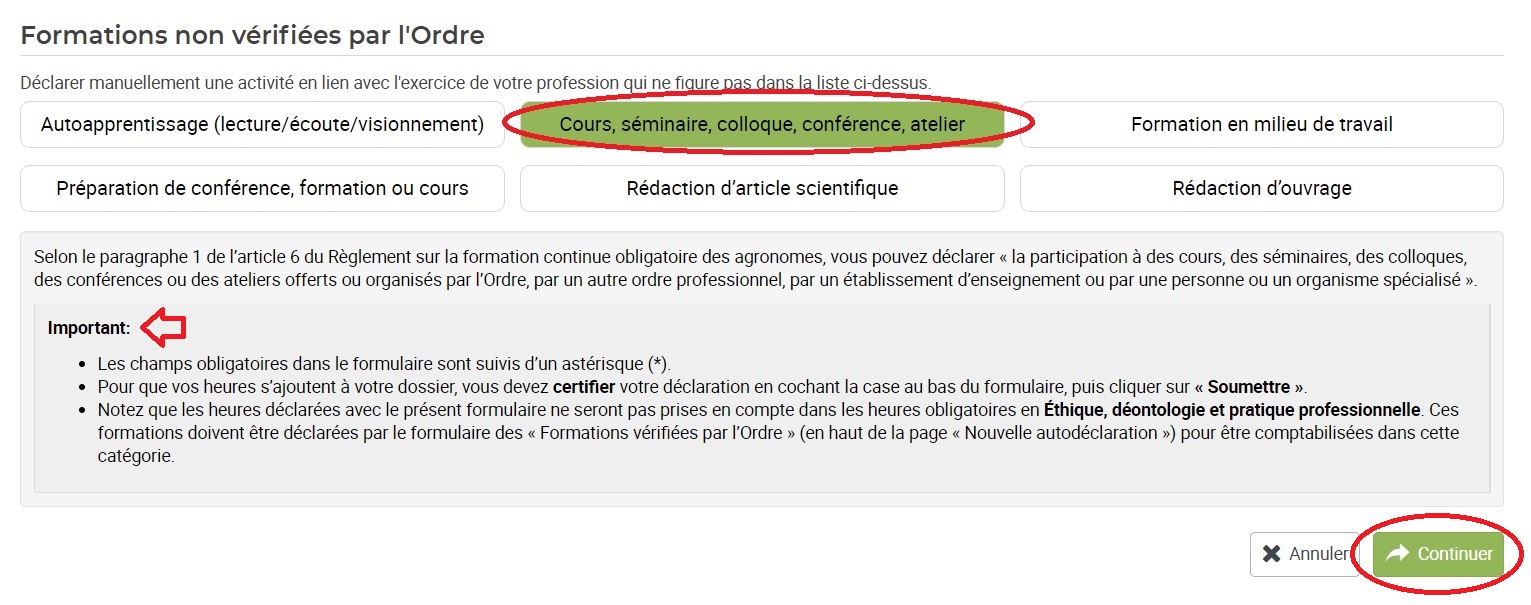
6. Remplissez le formulaire de déclaration
- Indiquez la date d'achèvement de la formation.
- Pour les formations vérifiées par l'Ordre, le maximum d'heures admissibles sera indiqué. Précisez la durée réelle si vous n’avez pas suivi la formation en entier.
- Rappel : Pour tout cours universitaire pour lequel vous avez obtenu des crédits, vous pouvez déclarer 15 heures par crédit obtenu.
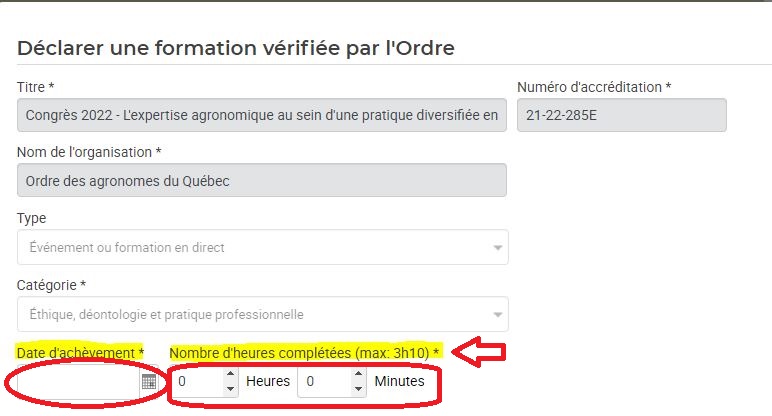
- Fournissez plus d'informations pour les formations non vérifiées, selon le type de formation.
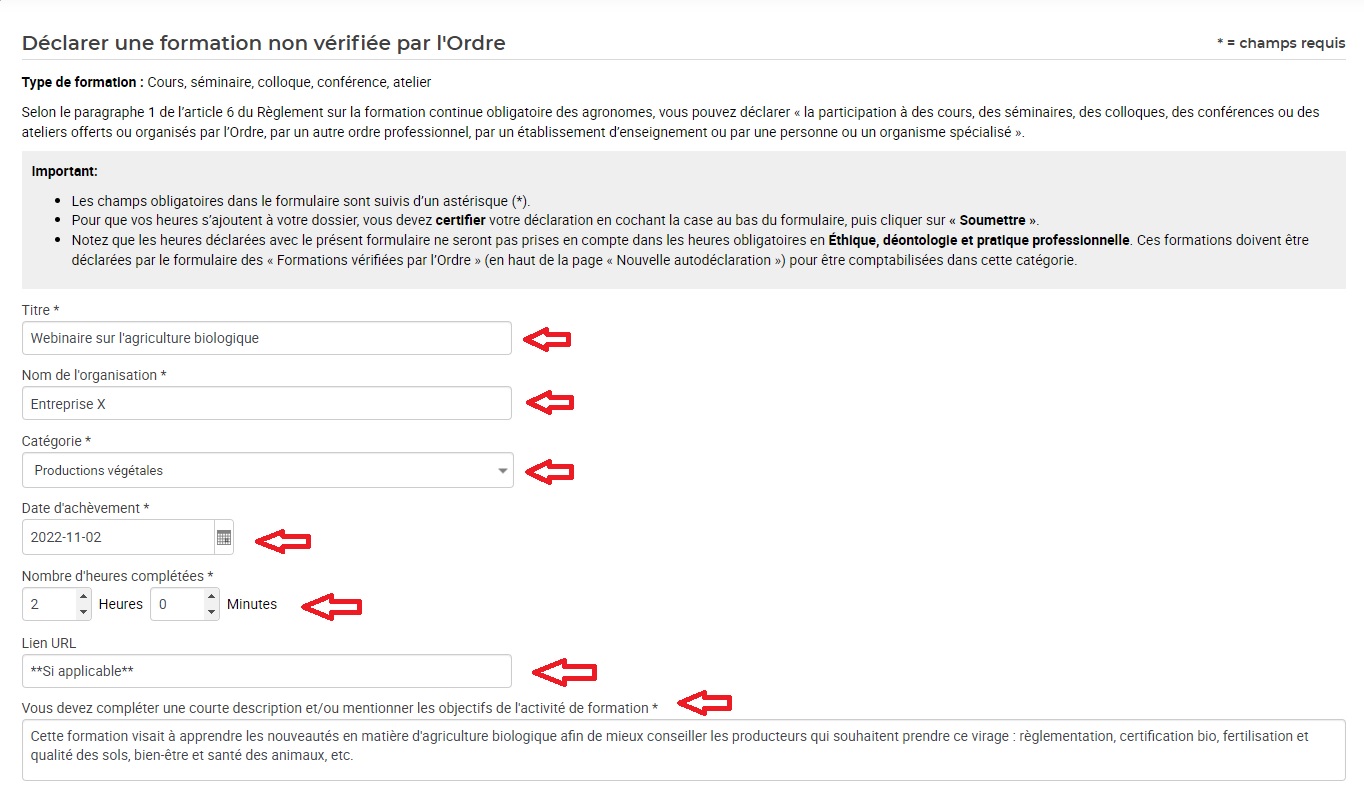
7. Déposez vos pièces justificatives
- Ajoutez les pièces justificatives en format Word, PDF ou image.
- Vous pouvez déclarer la formation même si vous n'avez pas en main toutes les pièces justificatives requises. Il faudra en déposer au moins une. Vous pourrez en ajouter plus tard au besoin.
- Consultez la section 6 du guide explicatif pour savoir quels renseignements doivent figurer sur vos pièces justificatives.

8. Finalisez votre déclaration
- Cochez la case d’attestation solennelle et cliquez sur le bouton « Soumettre » au bas de la page.
*Si vous cliquez sur le bouton « Enregistrer le brouillon », vos heures ne seront pas comptabilisées tant et aussi longtemps que vous n’aurez pas soumis votre déclaration.

- Une fois la déclaration soumise, ASIO vous ramène sur la page « Périodes de référence » avec la liste de vos formations déclarées.
- Vous pourrez consulter votre progression d'heures en haut de la page. Si vous avez des heures excédentaires, vous pourrez transférer jusqu'à 7 heures de formation régulière à la prochaine période de référence, conformément aux exigences (non applicable aux heures en éthique et déontologie).


DES QUESTIONS?
Écrivez-nous à : formation@oaq.qc.ca